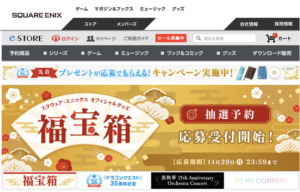こんにちは!真凜(@auranosippo)です。
今日は、左手デバイスの記事です。
HORIさんにて、不定期に受注生産されいているFF14モデルの「TACTICAL ASSAULT COMMANDER F14(タクティカルアサルトコマンダーF14)」を買ってみたのでレビューします。
このFF14モデルの左手デバイス、FF14プレイヤーなら気になる一品だと思います。
ガジェット界隈では有名な話のようですが、現在、アナログスティックの左手デバイスがF14しかないという状態だそうです。
これまで存在していたロジクールのG13は、すでに生産終了で入手困難な模様。
ここでなぜアナログスティックの話をしているかというと、パッドから左手デバイスに移行するときの最大の壁が「移動」だからです。
この記事では、パッドから左手デバイスに移行を検討している方に向けて、実際にF14を購入して使ってみた感想などをまとめてみました。
(すでに左手デバイスを使っている方には、F14のサイズ感や雰囲気くらいは伝わるかと思います。)
わたし自身、左手デバイスはF14が初めてなので、他製品との比較はできません。
パッド勢が感じる「WASD」移動の困難さ
パッドからキーボードマウスに移行してみようと考えたときに、わたしが困難に感じたのは「移動」でした。
FF14では、ワンポチでパッドとマウスを切り替えられるので、キーボード+マウス操作を何度か試してみたんです。
案の定、「WASD」移動というものがまったくできませんでした。
パッドのジョイスティックに慣れていると、ものすごく移動しづらい…。
そのため、一時期は「モンゴリアンスタイル」と呼ばれる、パッド+MMOマウス(G600)というスタイルでプレイしていました。

右側が、Logicool(ロジクール)のG600多ボタンマウスです。
MMOマウスと呼ばれていて、側面に親指で押せる12個のボタンがあります。
でも、モンゴリアンスタイルも、これはこれで不便なところも多く…。
たとえば、ShiftキーやCtl、Altは左側にほしいとか、もう少し機能があればなぁとか。
あとは、片手でPS4コンを支えることが重く感じるため、支えにしてる小指側面付近に痛みを感じるようになったりとか。
結局、モンゴリアンスタイルも定着せず、パッドのみに戻りました。
FF14とMMOマウスとの相性は抜群
なのになぜまた左手デバイスを使おうと思ったかというと、MMOマウスがめちゃくちゃ使いやすかった!からなんです。
とくに、高難易度コンテンツやPvPエリアではその機能がいかんなく発揮されます。

マウスのボタンに全てのスキルを設定できるため、移動しながらの攻撃や回復にとても便利です。
パッドを使っていて、テンキーなどにキーバインドでスキルを設定している方もいるかもしれません。
その場合、MMOマウスに左手デバイスを合わせることで、これまでテンキーに設定していたものを左手デバイスに設定できるため、パッドから手を離す必要がなくなります。
細かいことになりますが、GCDロスを減らせることもあります。
持ち替え等のロスを極力減らし、MMOマウスを最大限生かしつつ、移動の壁が解消される左手デバイスがF14だった、ということです。
ここまでをまとめると、
パッド感覚で移動をしたい場合、アナログスティック必須
アナログスティック搭載の左手デバイスが、現在F14のみ
ということで、パッドから乗り換えるなら、F14が候補にあがってくるかと思います。
実際に左手デバイス(とくにF14)を検討している方は、上で紹介したようにまずはキーボードマウス操作に切り替えてみて、実際に「WASD」移動がどのような感じになるのか触ってみるといいかも。
わたしは「WASD」移動にまったく慣れなかったため、思い切ってF14の購入に踏み切りました。
中古だけど(拘ってる。)
ちなみにF14はPC専用です。
しかし、FF14専用ではないため、ほかのゲームでも使えます。
そもそもパッドってダメなの?
わたし自身、PS4コントローラーをPCにつなげてプレイしてる、いわゆる「パッド勢」です。
結論からいうと、FF14はパッドでも全く問題なくプレイできます。
むしろ、PS4プレイヤーも多くいるため、パッドでもプレイしやすいように設計されていて、PCゲームのキーボードマウスでの操作に不慣れでもスムーズにプレイが始められます。
なので、無理にパッドから左手デバイスに切り替える必要はないです。
パッドから切り替える理由に、わたしのように「MMOマウスをもっと使いたい」とか、「GCDのロスを極力なくしたい」、「PvPのヒーラーでmoマクロが使いたい」、あるいは「軍師をしてみたい」など、プレイの向上が目標にある場合は、乗り換えをおすすめしたいです。
タクティカルアサルトコマンダーF14の仕様と詳細

サイズ感はこれくらい。
わたし自身(成人女性/背は高め)の手なんですが、スティックに指を置いたまますべてのキーボードを使えるかというと、それは無理そうです。

バトル中、移動しながら使うなら、せいぜい8ボタンくらいでしょうか。
手が小さめの場合は使いづらいと思います。
F14自体は形状的にも平べったい感じなので、左手デバイスの中では大きい部類になるのかもしれません。
横から見ると手のひらの丸みにあわせて傾斜があります。

キーボード部分のアップですが、14がXIVになっています。

打鍵音についてですが、カチャカチャ音はありますが大きくはないですね。
通常のキーボードと同じような感じです。
肝心のアナログスティックの使用感は?
肝心のスティック自体の使用感ですが、実際に手を添えると下の画像のようになります。
親指の側面が当たる感じなので、最初は結構痛くなりました。

こちらはPS4コントローラーを持ったときのもの。

PS4コントローラーだと親指の腹の部分で操作するため、比較するとF14の親指側面でのスティック操作は慣れるまで少し時間が必要そうです。
要望を言えば、このスティックが外側に傾いた状態なら申し分なかったなと思います。
ですが、スティック自体の操作に関しては、同じアナログスティックなのもあって、動かしている感覚はパッドのスティックとなんら変わりません。
キャラクターの移動もスムーズです。
パッドからの移行であれば、違和感なく操作できます。
ここはとても満足です。
スティックカバーで痛さも滑りもなし!
親指の痛みが気になったので、PS4で使えるスティックカバーを装着してみました。

PS4用のカバーがぴったりフィットしたので、これはおすすめです!
実際使っても親指の痛みと、指の滑りもなくなりました。

これはおすすめというか、使ったほうがいいです。
わたしが購入したのはこちら。
スティック部分は3段階に伸ばせる
ちなみにスティックの部分は3段階で長さが変わるようになっています。
長さを変えたいときは、横にあるボタンを押して調整します。

長さの感じは下の画像のような感じ。
わたしは1段階伸ばして使っています。

F14のキー設定

ざっとした紹介になりますが、現在では上の画像のような感じで設定しています。
F14自体の設定、ゲーム内ホットバーの配置や設定について詳しく解説すると長くなるので、それは後日別の記事にして紹介しますね。
馴染みやすい場所に、バトル中使うバフ系のスキルを設定しました。
普段から使うものはMMOマウス側に。
そして、少し離れたところに、キャラクター情報画面やマップ、挨拶マクロやチャット切り替えなどを設定しています。
ピンク四角は画像にあるようにShiftなどを設定してます。
ホットバーの切り替え用に使っているので、MMOマウスのGシフトでもいいような気もしています。
慣れたら変えるかもしれません。
19〜21については誤爆すると怖いなと思っているので、なにを設定するか考え中です。
フォーカスターゲットをワンポチでできるようにしたり、ジョブによって特別に使用するターゲットマクロ、もしくは録画ボタンなども検討しています。
デスクは広め推奨
PS4勢やパッドから乗り換えの場合、見落としがちになりそうなものがデスクの広さ。
左手デバイス分だけデスクの幅が必要になります。

F14自体が大きいため、デスクの横幅がそこそこ広くないと厳しいかもしれません。
わたしはウルトラワイドモニターを使っていますが、「エルゴトロン」というモニターアームを使って浮かせてデスクを広く使えるようにしています。
初めての左手デバイスなので設定に苦労している部分や、まだ慣れていない部分もありますが、使いこなせればプレイングの幅も広がり、思うような動作ができるんじゃないかなと期待しています。
デザイン的にもギラギラしてなくて好みなのもあるし、何よりFF14モデルということで、手に入れた満足感は高いです😊
F14まとめ
アナログスティック搭載
ロジクールG13の実質の後継機
パッドやG13からの移行・乗り換えならおすすめ
手が小さいと使いづらい
本体は大きいのでデスク幅に注意
パッドから左手デバイスに乗り換えたいと思っている方の参考になれば幸いです。